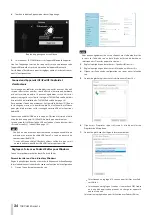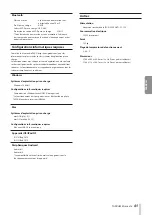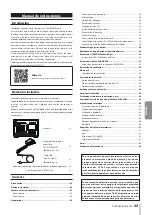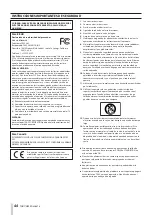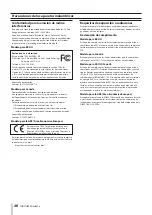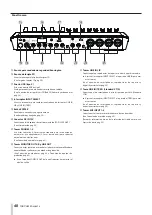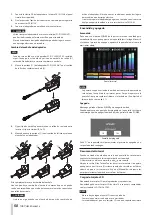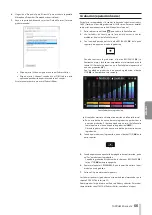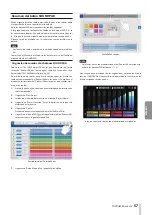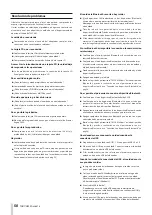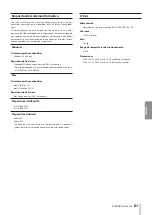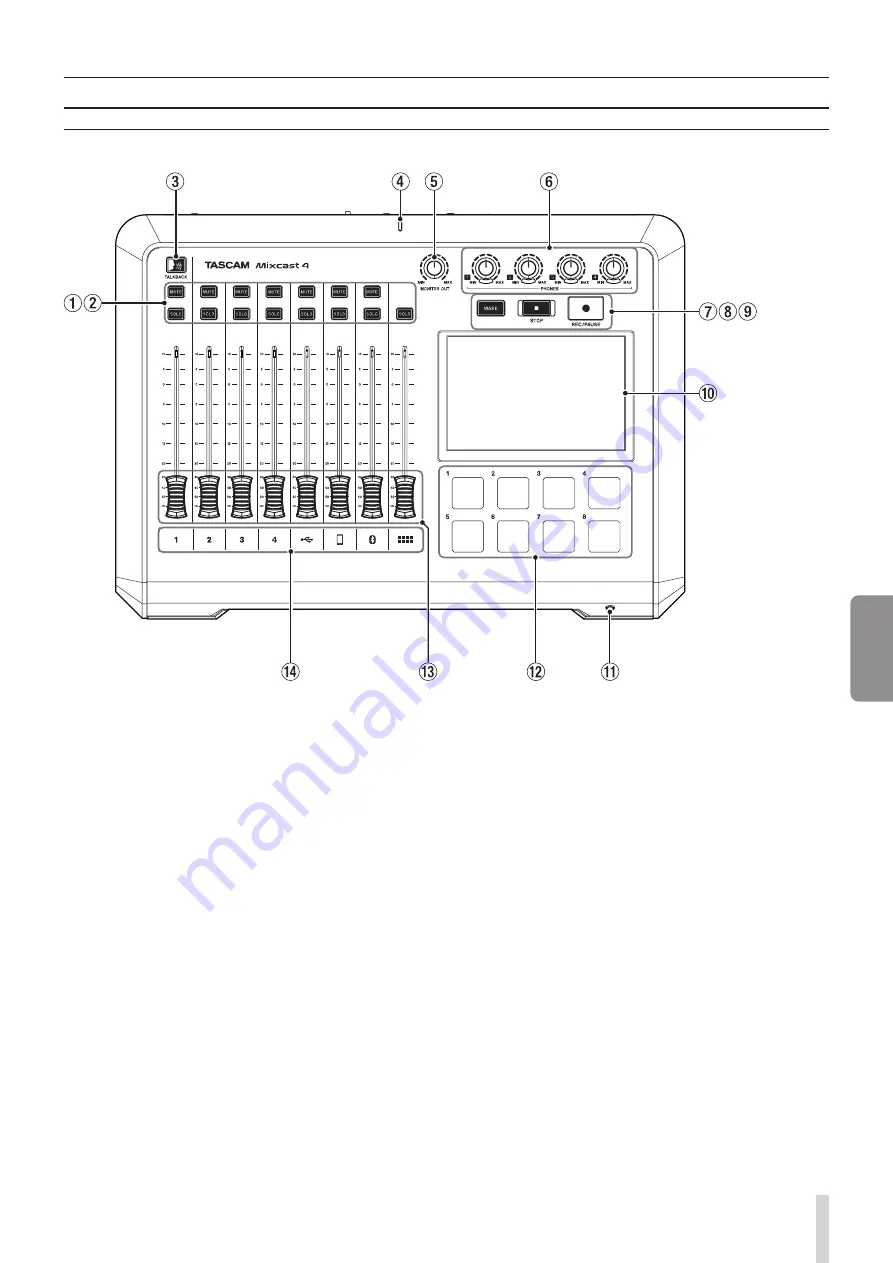
TASCAM Mixcast 4
47
ESP
AÑOL
Nombre y función de las partes
Panel superior
1
Botones MUTE
La pulsación de uno de estos botones MUTE anula (deja en silencio)
la señal de entrada de ese canal.
2
Botones SOLO
La pulsación de uno de estos botones SOLO permite que la señal de
entrada de ese canal sea monitorizada de forma independiente a
través de la toma PHONES 1 del panel trasero o de la toma PHONES
(TRRS) 1 del panel frontal.
(Esto no afecta a la grabación).
3
Botón TALKBACK
Mientras mantenga pulsado este botón, la señal recibida por la
toma MIC INPUT 1 será emitida por las tomas PHONES 2–4 del panel
trasero. (Esta señal no será grabada).
4
Indicador de grabación
Se ilumina durante la grabación.
5
Mando MONITOR OUT
Úselo para ajustar el nivel de salida de las tomas MONITOR OUT y
LINE OUT del panel trasero.
6
Mandos PHONES 1-4
Use estos
mandos para ajustar el nivel de salida de los auriculares
conectados a las tomas PHONES 1-4 del panel trasero o de la toma
PHONES (TRRS) 1 del panel frontal
.
7
Botón MARK
Durante la grabación, reproducción o pausa, pulse este botón para
añadir una marca en la posición activa.
8
Botón STOP
Púlselo para detener la grabación o reproducción.
9
Botón REC/PAUSE
Púlselo para poner en marcha la grabación. Durante la grabación,
púlselo para activar la pausa.
0
Pantalla táctil
Le permite monitorizar las señales de entrada y muestra el estado
operativo de la unidad.
Puede realizar en ella distintos ajustes con sus manos.
(Vea Resumen de la pantalla pág. 52).
q
Toma PHONES (TRRS)
1 (Standard CTIA)
Conecte aquí unos casos, por ejemplo.
(Vea Conexión de cascos con micro pág. 49).
Puede dar entrada a las señales de un micro de diadema en el canal 1
usando un ajuste de menú. (Standard CTIA)
w
Botones SOUND PAD (1-8)
Pulse estos botones para reproducir los efectos de sonido, música de
fondo y otras señales audio que les haya asignado.
Use el software TASCAM Podcast Editor para ajustar las fuentes audio.
(Vea Resumen del TASCAM Podcast Editor pág. 56 y Resumen del
botón SOUND PAD pág. 57).
e
Faders de canal
Úselos para ajustar los niveles de envío de las señales de canal.
r
Indicadores de canal
Los pilotos LED de canal se iluminan en rojo cuando es detec-
tada una sobrecarga de entrada.
Summary of Contents for Mixcast 4
Page 114: ...114 TASCAM Mixcast 4 Pad Sounds SOUND PAD PAD Podcast Editor 1 PAD 1 8...
Page 117: ...TASCAM Mixcast 4 117 p p p p 1 p p p p o o Mixcast 4 o o Serial No o o o o o o p p p p 8 p p...
Page 120: ...120 TASCAM Mixcast 4 266 7 mm 263 6 mm 374 8 mm 71 2 mm 56 5 mm p p p p...
Page 122: ...122 TASCAM Mixcast 4...